PDF
Download PDF
Download page Passwörter auf die Geräte übertragen.
Passwörter auf die Geräte übertragen
Um ein Gerät mit dem ICG zu verbinden, müssen die neu erzeugten Zugangsdaten (Fingerabdruck, Passwort) auf der Benutzer- bzw. Geräteseite verfügbar sein. In vielen Fällen befinden sich Benutzer und Gerät an einem entfernten Ort, so dass es dem Benutzer überlassen bleibt, die Verbindung zum ICG herzustellen.
Es gibt mehrere Möglichkeiten, die Zugangsdaten bereitzustellen:
- über einen USB-Stick, der die Zugangsdaten in Form einer XML-Datei enthält
- über einen USB-Stick, der die Zugangsdaten in Form einer HTML-Datei enthält
- über eine E-Mail mit den Zugangsdaten, die direkt aus der UMS erstellt und gesendet werden.
- über eine E-Mail oder gedruckten Brief mit den Zugangsdaten; die Zugangsdaten können per Copy & Paste eingefügt werden.
XML auf einem USB-Stick
Die XML-Datei aus der UMS exportieren:
- Gehen Sie unter UMS Administration > Globale Konfiguration > Cloud Gateway Konfigurationen
- Wählen Sie in der Liste Authentifizierungskeys die gewünschte Passworteingabe und klicken Sie
 , um die Passwörter zu exportieren.
, um die Passwörter zu exportieren. - Sichern Sie die Passwörter auf einem USB-Stick im XML-Format als
icg.xml.
Die Anmeldeinformationen auf dem Gerät abrufen:
- Öffnen Sie auf Ihrem Gerät das Setup und gehen Sie unter Geräte > Speichergeräte > Hotplug-Speichergeräte.
- Aktivieren Sie dynamische Laufwerkszuordnung.
- Klicken Sie Übernehmen.
- Stecken Sie den zuvor vorbereiteten USB-Stick ein.
- Öffnen Sie ein lokales Terminal.
- Melden Sie sich als
useran. - Führen Sie den Befehl
ls mediaaus, um Wechselmedien anzuzeigen. - Wechseln Sie mit
cd media/[device label]zu Ihrem USB-Stick. - Anzeigen der XML-Datei mit
caticg.xml.
Die XML-Datei enthält alle Daten, die für die Anbindung eines Gerätes an das ICG benötigt werden: Host-Adresse, Fingerabdruck des ICG-Server-Zertifikats und das Passwort.
Jetzt können Sie den fehlenden Teil des Zertifikat-Fingerabdrucks und das Passwort vom Terminal kopieren.
HTML-Datei auf einem USB-Stick
Die HTML-Datei von der UMS exportieren:
- Gehen Sie unter UMS Administration > Globale Konfiguration > Cloud Gateway Konfigurationen
- Wählen Sie in der Liste Authentifizierungskeys die gewünschte Passworteingabe und klicken Sie
 um die Passwörter zu exportieren.
um die Passwörter zu exportieren. - Sichern Sie die Passwörter auf einem USB-Stick im XML-Format als
icg.html.
Die Anmeldeinformationen auf dem Gerät abrufen:
- Öffnen Sie auf Ihrem Gerät das Setup und gehen Sie unter Geräte > Speichergeräte > Hotplug-Speichergeräte.
- Aktivieren Sie dynamische Laufwerkszuordnung.
- Klicken Sie Übernehmen.
- Stecken Sie den zuvor vorbereiteten USB-Stick ein.
- Öffnen Sie ein lokales Terminal.
- Melden Sie sich als
useran. - Führen Sie den Befehl
ls mediaaus um Wechselmedien anzuzeigen. - Wechseln Sie mit
cd media/[device label]zu Ihrem USB-Stick. - Zeigen Sie HTML-Datei mit
cat icg.htmlan.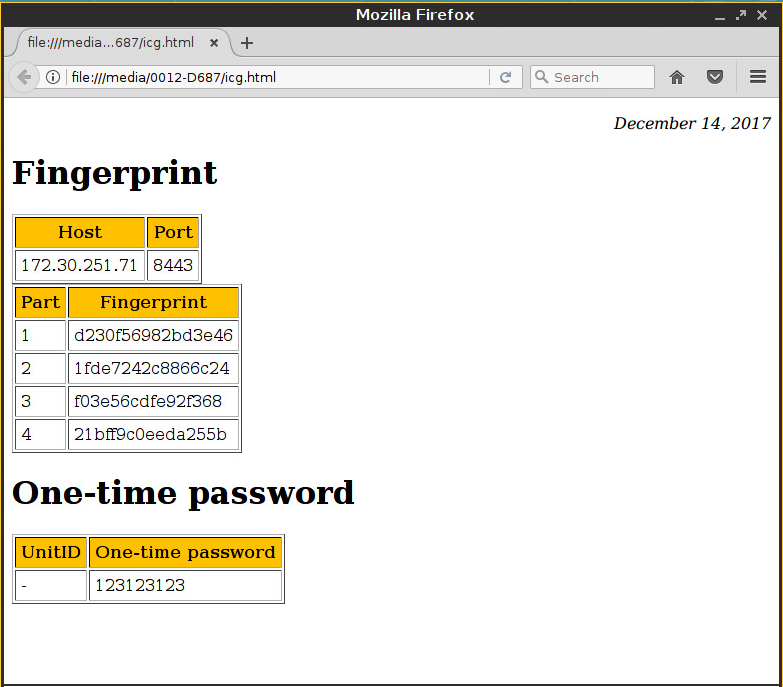
E-Mail von der UMS aus senden
Um eine E-Mail direkt von der UMS zu senden, müssen die E-Mail-Einstellungen richtig eingestellt sein. Weitere Informationen finden Sie im Kapitel E-mail Settings im UMS-Handbuch.
- Gehen Sie unter UMS Administration > Globale Konfiguration > Cloud Gateway Konfigurationen.
- Wählen Sie in der Liste Authentifizierungskeys die gewünschte Passworteingabe und klicken Sie
 , um eine E-Mail zu erstellen.
, um eine E-Mail zu erstellen.
Der Dialog Authentifizierungskeys per Mail senden öffnet sich.
Der E-Mail-Text enthält alle Daten, die für die Verbindung eines Gerätes mit dem ICG erforderlich sind: Host-Adresse, Fingerabdruck des ICG-Serverzertifikats und Passwort. - Geben Sie den Mail-Empfänger ein. Um ein Mehrfachpasswort an mehrere Empfänger zu senden, können Sie alle Adressen auf einmal eingeben, indem Sie sie durch ein Semikolon ';' trennen.
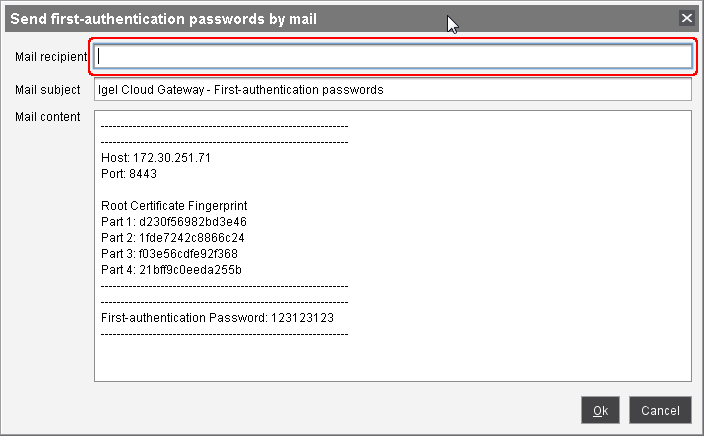
- Klicken Sie Ok um die E-Mail zu versenden.
Manuell erstellte E-Mail oder gedruckter Brief
- Gehen Sie unter UMS Administration > Globale Konfiguration > Cloud Gateway Konfigurationen.
- Wählen Sie in der Liste Authentifizierungskeys die gewünschte Passworteingabe und klicken Sie
 , um die Anmeldeinformationen in die Zwischenablage zu kopieren. Die Daten, die für die Verbindung eines Gerätes mit dem ICG benötigt werden, befinden sich in der Zwischenablage: Host-Adresse, Fingerabdruck des ICG-Serverzertifikats und Passwort.
, um die Anmeldeinformationen in die Zwischenablage zu kopieren. Die Daten, die für die Verbindung eines Gerätes mit dem ICG benötigt werden, befinden sich in der Zwischenablage: Host-Adresse, Fingerabdruck des ICG-Serverzertifikats und Passwort. - Um die Anmeldeinformationen per E-Mail zu senden, fügen Sie die Daten in eine verschlüsselte E-Mail ein. Um die Anmeldeinformationen in einem gedruckten Brief zu senden, fügen Sie die Daten in Ihr E-Mail-Programm oder Ihre Textverarbeitung ein.